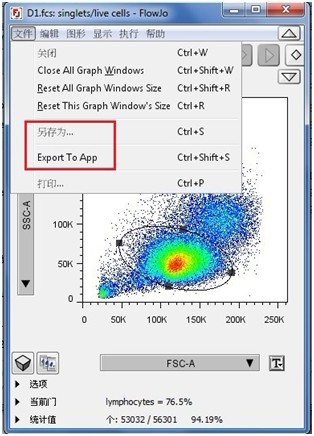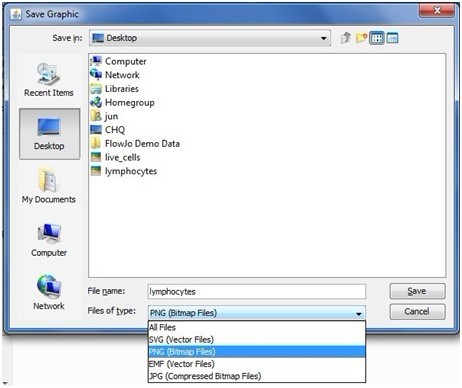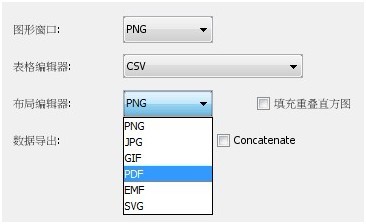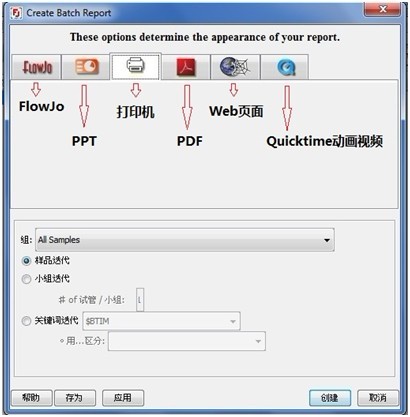科学网 |
您所在的位置:网站首页 › ai怎么高清导出pdf › 科学网 |
科学网
|
如何在FlowJo中导出图片, 生成图片报告及导出高质量可发表的图片
已有 65244 次阅读 2013-4-15 14:08 |个人分类:FlowJo使用|系统分类:科研笔记| 图片, 数据, FlowJo, 导出, 流式 如何在FlowJo中导出图片, 生成图片报告及导出高质量可发表的图片 作者:蔡何青,FlowJo技术专员 流式数据分析完毕之后,我们需要导出流式图片,用于学术报告及实验记录等,我将在这篇博文中说明如何在FlowJo里导出图片及生成图片报告,同时我也将在此讲解在FlowJo中怎样导出用于发表文章高质量的图片。
一、FlowJo里的图片导出 1. 直接从图形窗口导出 1.1 在图形窗口的“文件”菜单栏中选择“另存为”或者“Export To App”
1.2 选择图片文件存放的路径,给文件重命名,以及更改图片格式
备注:通常我们不是很建议用这种方式保存图片,一个原因是各个图片都要单个保存,非常的不方便,我们建议你采用在布局页里编辑再导出图片的方式。
2. 在布局页导出图片 将需要导出的图片拖到布局页里进行导出,请参考第二部分内容(在FlowJo中生成报告)。
3. 在偏好设置中更改导出图片的格式 3.1 可导出的图片格式有6种:PNG,JPG, GIF, SVG, EMF, PDF 3.2 默认的图片格式为PNG,如果需要更改,到“编辑”菜单栏里选择“偏好设置>文件格式”,在“布局编辑器”的输出格式类型中选择需要的格式,如下图所示
二、在FlowJo中生成报告 1. 在布局页生成报告的步骤: 1.1 打开布局编辑器:点击布局编辑器按钮,或者到“窗口”菜单栏里选择“打开布局编辑器”
1.2 在工作台中,单击选中需要输出的项目,并将其拖到布局编辑器
1.3 对布局编辑器中的图形进行排版:可以通过布局编辑器“排齐”菜单中的选项进行“顶端对齐”和“底端对齐”等操作
1.4 到布局编辑器“文件”菜单栏中选择“Scale To Page”,将所有图片都放到同一个页面里,避免出现分页的情况
1.5 保存并导出图片:点击“保存”按钮,或者到布局编辑器的“文件”菜单栏选择“图片另存为”
2. 布局页可生成报告的格式 2.1 点击Batch按钮进行批处理
2.2 可以将批处理的结果导出到FlowJo、PowerPoint、打印机、PDF文件、Web页面和Quicktime动画视频中
三、生成高质量可发表图片的方法及建议 建议将图片保存为PDF格式,再在专业的图片编辑器如Photoshop或者Illustrator里面进行编辑,再输出为杂志要求的文件格式,一般为JPG,现在也有杂志倾向于接收PDF图片。 https://blog.sciencenet.cn/blog-349948-680364.html 上一篇:在FlowJo10中调整流式图的坐标轴下一篇:在FlowJo中给数据添加注释及更改坐标标注 收藏 IP: 125.120.226.*| 热度| |
【本文地址】
今日新闻 |
推荐新闻 |